"이 NVIDIA 그래픽 드라이버는 이 버전의 Windows와 호환되지 않습니다" 오류 메시지를 수정하시겠습니까? 그렇다면 미리 읽으십시오. 우리는 이 블로그에서 이 문제에 대한 해결책을 언급했습니다. 비디오, 게임 및 기타 멀티미디어용 그래픽을 재생하려면 NVIDIA 드라이버가 필요합니다. 이 메시지가 나타나면 문제가 컴퓨터의 정상적인 사용을 방해하기 시작합니다. 이 문제에는 여러 가지 이유가 있으며 가능한 모든 수정 사항을 알려드리겠습니다.
Windows에서 NVIDIA 드라이버 호환성 문제를 해결하는 방법
NVIDIA 드라이버는 오래된 드라이버 버전, 오래된 Windows 버전의 두 가지 이유로 인해 호환되지 않습니다. Windows를 시스템의 최신 버전으로 업데이트하는 것이 좋습니다. 구식 장치 드라이버도 컴퓨터에 맞게 수정해야 합니다.
장치 드라이버는 하드웨어 및 시스템의 통신 소스입니다. 문제가 발생하면 통신이 중단되고 장치의 혼란스러운 동작이 발생합니다. 업데이트된 버전의 Windows와 함께 장치 드라이버를 업데이트해야 합니다. 따라서 Windows와 NVIDIA 드라이버 호환성 문제를 해결하기 위해 드라이버를 업데이트하는 한 가지 방법을 시도합니다.
방법 1:NVIDIA 드라이버 업데이트를 수동으로 다운로드
그래픽 카드 회사는 종종 웹 사이트에 드라이버의 최신 버전을 업로드합니다. 그래서 'NVIDIA 드라이버가 호환되지 않음' 문제를 해결하기 위한 최신 업데이트를 찾아보았습니다.
1단계: 컴퓨터에 맞는 NVIDIA 드라이버를 받으려면 공식 웹사이트로 이동하세요.
2단계: NVIDIA 드라이버 다운로드 섹션에 제공된 옵션에서 제품 유형, 시리즈 및 Windows 버전을 선택합니다. 검색을 클릭합니다.
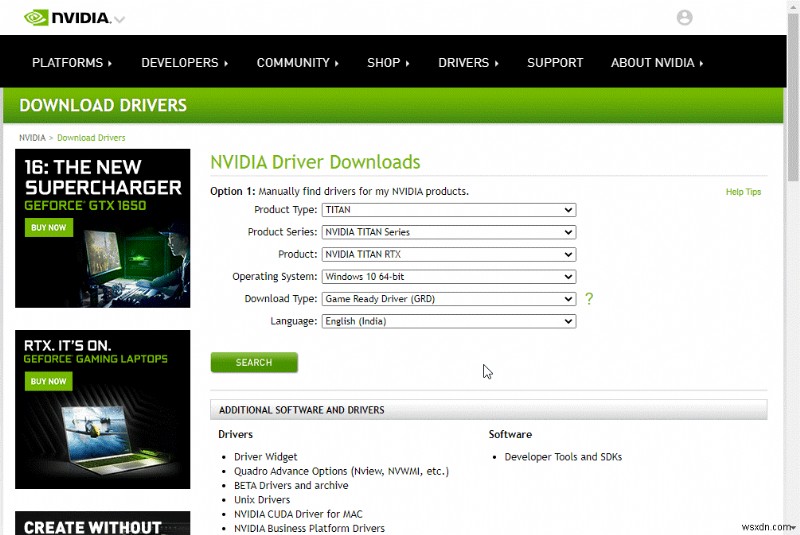
드라이버에 대한 결과가 표시되면 컴퓨터에서 선택하여 다운로드해야 합니다. 이것은 많은 세부 사항이 필요하기 때문에 일부 사용자에게 약간의 혼란을 줄 수 있습니다. 장치 드라이버를 자동으로 업데이트하는 쉬운 방법을 얻으려면 다음 방법으로 넘어갈 수 있습니다.
방법 2:스마트 드라이버 관리를 사용하여 NVIDIA 드라이버 자동 다운로드
<강> 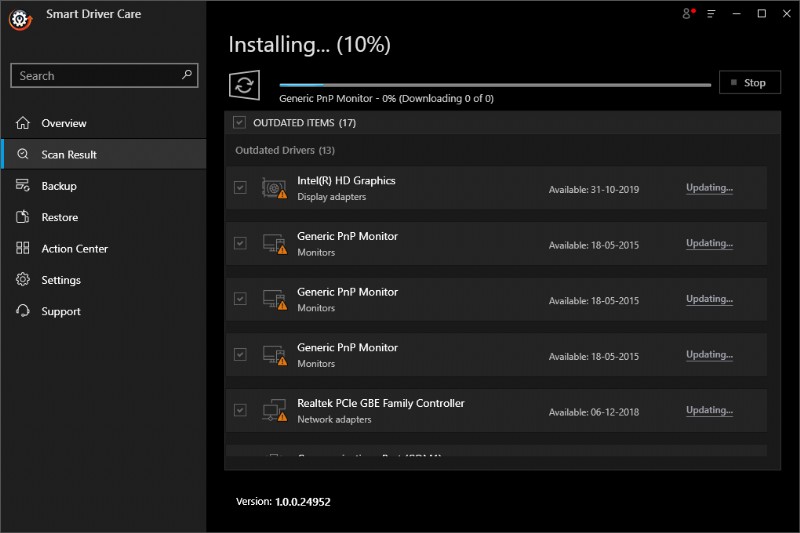
Smart Driver Care를 사용하면 수동 방식과 같이 잘못된 장치 드라이버를 받을 위험이 없습니다. 여기서 드라이버 업데이트는 자동화되므로 컴퓨터에 적합한 버전을 가져옵니다. 이 소프트웨어는 시스템에서 장치 드라이버의 모든 요구 사항을 처리합니다. 많은 장치 드라이버에 대한 방대한 데이터베이스가 있으며 컴퓨터의 백그라운드에서 업데이트를 자동으로 실행할 수 있습니다. 또한 백업을 수행하고 드라이버를 복원할 수 있습니다. 여기에서 시스템에 다운로드한 다음 Windows와 NVIDIA 드라이버 호환성 문제를 해결하도록 합니다.
1단계: 이 다운로드 버튼을 클릭합니다. Smart Driver Care는 Windows 버전 10, 8.1, 8 및 7(32 및 64비트)에서 사용할 수 있습니다.
2단계: Smart Driver Care를 설치하고 실행하여 Windows와의 NVIDIA 드라이버 호환성을 수정합니다. 소프트웨어는 홈 화면에 스캔 버튼을 표시합니다. 장치 드라이버에 대한 전체 시스템 검사를 위해 그것을 클릭하십시오.
3단계: 스캔이 시작되고 탭에서 이름과 기타 세부 정보를 볼 수 있습니다.
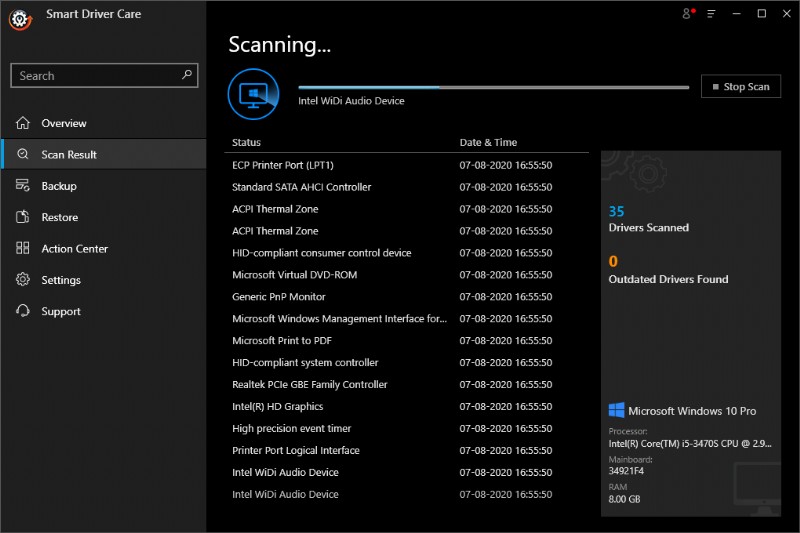
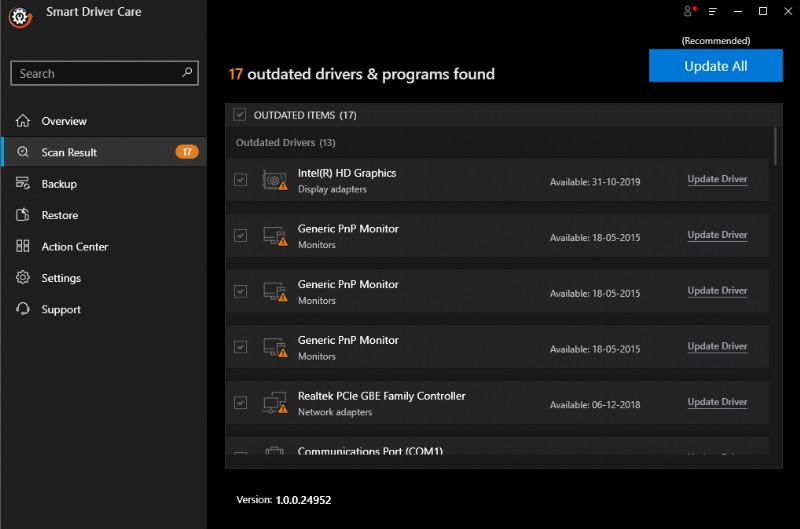
4단계: 목록에서 NVIDIA 그래픽 카드 드라이버를 선택하고 업데이트 버튼을 클릭합니다. 또한 모든 오래된 항목을 클릭하여 모든 장치 드라이버를 한 번에 업데이트할 수 있습니다.
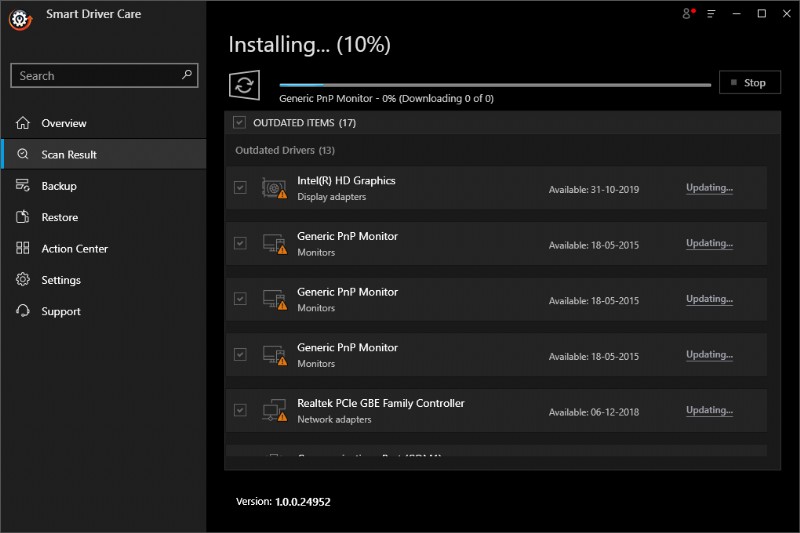
5단계: 장치 드라이버 업데이트는 업데이트된 드라이버의 크기와 수에 따라 몇 분에서 몇 시간이 걸립니다. Smart Driver Care가 완료되면 변경 사항을 적용하기 위해 컴퓨터를 다시 시작하라는 메시지가 표시됩니다. 허용을 클릭합니다. 이 NVIDIA 그래픽 드라이버가 이 버전의 Windows 문제와 호환되지 않는 것을 볼 수 없습니다.
컴퓨터를 다시 시작하면 컴퓨터에서 NVIDIA 그래픽 카드를 사용할 준비가 됩니다.
다음 동영상 보기:
자주 묻는 질문
설치 실패와 호환되지 않는 NVIDIA 드라이버 Windows를 어떻게 수정합니까?
Windows에서 NVIDIA 드라이버 설치 실패를 수정하려면 올바른 버전의 시스템 드라이버를 가져와야 합니다. 잘못된 NVIDIA 드라이버 버전이 설치되면 Windows와 호환되지 않습니다. 올바른 장치 드라이버를 수동으로 설치하는 동안 주의를 기울이거나 자동 업데이트를 위해 Smart Driver Care를 사용하는 것이 좋습니다.
어떤 그래픽 드라이버가 내 컴퓨터와 호환되는지 어떻게 알 수 있습니까?
컴퓨터와 그래픽 카드의 호환성에 대해 알아보려면 Windows 버전, 스토리지 및 그래픽 카드 이름을 포함한 시스템 정보를 알아야 합니다. 이것은 호환되는 그래픽 카드 드라이버의 이름을 결정하는 데 도움이 됩니다.
Windows 10에서 NVIDIA 드라이버를 업데이트할 수 없는 이유는 무엇입니까?
수동 방법을 사용하여 Windows 10에서 NVIDIA 드라이버 업데이트가 작동하지 않을 수 있습니다. 따라서 자동 장치 드라이버 업데이트 프로그램인 Smart Driver Care를 선택해야 합니다.
내 드라이버가 최신 NVIDIA입니까?
드라이버 업데이트 여부를 확인하려면 Smart Driver Care를 확인할 수 있습니다. 스캔 옵션을 사용하면 컴퓨터의 모든 장치 드라이버 상태를 볼 수 있습니다.
NVIDIA 드라이버를 설치할 수 없는 이유는 무엇입니까?
컴퓨터에 NVIDIA 드라이버를 설치하는 데 문제가 있는 경우 몇 가지 이유가 있을 수 있습니다. 그 중 하나는 시스템에 적합하지 않은 잘못된 장치 드라이버를 설치하려는 것일 수 있습니다. 이로 인해 NVIDIA 그래픽 드라이버가 이 Windows 버전과 호환되지 않습니다.
결론:
이 기사가 컴퓨터에서 Windows의 NVIDIA 드라이버 호환성 문제를 해결하는 데 도움이 되기를 바랍니다. 이 게시물을 더 유용하게 만들기 위해 이 게시물에 대한 귀하의 견해를 알고 싶습니다. 귀하의 제안과 의견은 아래 의견 섹션에서 환영합니다. 기사를 소셜 미디어에 공유하여 친구 및 다른 사람들과 정보를 공유하세요.
귀하의 의견을 환영합니다!
우리는 Facebook, Twitter, LinkedIn 및 YouTube에 있습니다. 질문이나 제안 사항이 있으면 아래 의견 섹션에 알려주십시오. 우리는 해결책을 가지고 당신에게 다시 연락하는 것을 좋아합니다. 기술과 관련된 일반적인 문제에 대한 답변과 함께 팁과 요령을 정기적으로 게시합니다. 기술 세계에 대한 정기적인 업데이트를 받으려면 알림을 켜십시오.
관련 주제:
Windows에서 Epson 프린터 드라이버를 업데이트하는 방법.
Windows 10 및 7용 Dell Wifi 드라이버를 업데이트하는 방법.
Windows 10에서 그래픽 드라이버를 업데이트하는 방법.
Windows 10에서 비디오 드라이버를 업데이트하는 방법.
